Excelフィルターのショートカットで作業効率UP!
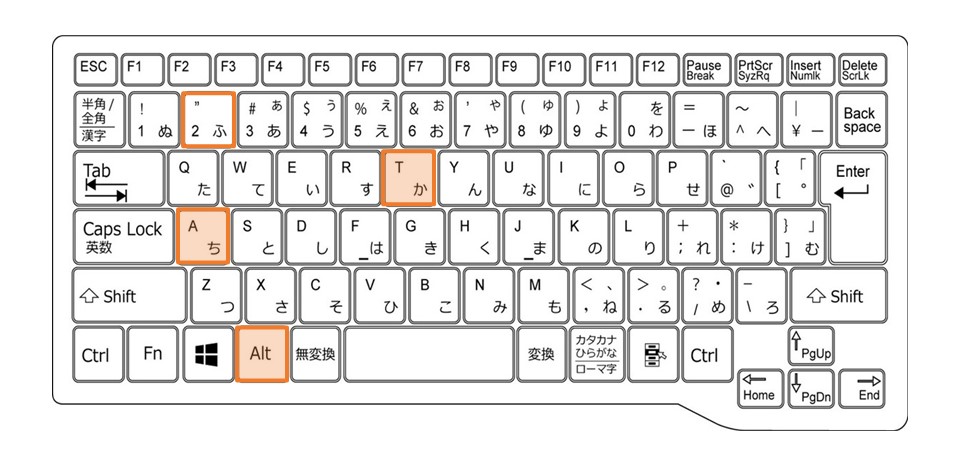
Excelのフィルタ機能は、大量のデータを効率的に管理し、特定の情報をすばやく抽出するために欠かせないツールです。特に、ショートカットキーを活用することで、作業が大幅にスピードアップします。本記事では、Excelのフィルタ機能をより効率的に使用するためのショートカットキーの使い方や、フィルタ条件の設定方法を紹介します。これらのテクニックをマスターすることで、データ分析やレポート作成の効率が大きく向上します。
Excelフィルターの基本
Excelのフィルタ機能は、大量のデータから必要な情報を迅速に抽出するための強力なツールです。特に、Ctrl + Shift + Lというショートカットキーは、フィルタの適用と解除に非常に役立ちます。このショートカットキーを活用することで、データのフィルタリング作業が大幅にスピードアップします。フィルタ機能を使用することで、特定の条件に一致するデータだけを表示させ、不要なデータを非表示にできます。これにより、データの分析や編集が効率的に行えます。
数値フィルターやテキストフィルターを使い分けることで、より詳細なデータの絞り込みが可能になります。数値フィルターでは、特定の数値範囲や条件(例えば、「100以上」「50未満」など)を設定できます。テキストフィルターでは、特定の文字列を含むデータや、特定の文字列で始まるデータなどを絞り込むことができます。また、AND条件やOR条件を組み合わせることで、複雑な条件のデータを絞り込むこともできます。これらの条件を活用することで、目的に応じたデータの抽出が容易になります。
フィルタリングした結果を他の場所にコピーする際も、Ctrl + CとCtrl + Vというショートカットキーを使用することで、簡単かつ迅速に処理できます。これにより、データの移動や整形作業が効率化され、レポート作成やデータ分析の時間を大幅に短縮できます。これらのショートカットキーをマスターすることで、Excelでの作業効率が大きく向上します。
フィルタの適用と解除
Excelのフィルタ機能は、大量のデータを扱う際の強力なツールです。データを特定の条件に絞り込み、必要な情報だけを表示することで、作業効率を大幅に向上させることができます。特に、フィルタの適用と解除を頻繁に行う際には、ショートカットキーの活用が非常に役立ちます。
Ctrl + Shift + L を押すと、選択した列にフィルタが即座に適用されます。このショートカットキーは、フィルタが既に適用されている場合、それを解除するためにも使用できます。つまり、この一つのショートカットキーで、フィルタの適用と解除の両方を効率的に行うことができます。これにより、データを素早くフィルタリングし、必要な情報にアクセスすることが可能になります。
また、フィルタを適用した後に、特定の条件に基づいてデータを絞り込むことができます。例えば、数値フィルターを使用して、一定の範囲内の数値だけを表示したり、テキストフィルターを使用して、特定の文字列を含むデータだけを表示したりすることができます。これらの操作も、ショートカットキーを使用することで、よりスピーディーに行うことができます。
フィルタ条件の設定
Excelのフィルタ機能は、大量のデータから必要な情報だけを抽出するのに非常に役立ちます。フィルタ条件の設定は、データの絞り込みを効果的に行うための重要なステップです。数値フィルターやテキストフィルターを用いて、特定の範囲や条件に合致するデータを選択することができます。例えば、数値フィルターでは「100以上」「500未満」などの条件を設定し、テキストフィルターでは「Aで始まる」「Bを含む」などの条件を設定できます。
さらに、AND条件やOR条件を組み合わせることで、より詳細な絞り込みが可能です。AND条件は、複数の条件を全て満たすデータを抽出します。例えば、「売上1000以上かつ商品名に『A』を含む」ような条件を設定できます。一方、OR条件は、複数の条件のいずれかを満たすデータを抽出します。例えば、「売上1000以上または商品名に『B』を含む」のような条件を設定できます。
これらのフィルタ条件を適切に設定することで、データの分析やレポート作成が大幅に効率化されます。また、フィルタ結果をコピーする際も、ショートカットキー「Ctrl + C」で選択範囲をコピーし、「Ctrl + V」で貼り付けることで、作業がスムーズに進みます。これらのテクニックを活用することで、Excelでのデータ操作がより効率的になります。
AND条件とOR条件の組み合わせ
AND条件とOR条件を組み合わせることで、Excelのフィルタ機能はさらに高度なデータ絞り込みを可能にします。例えば、AND条件を使用すると、複数の基準を全て満たす行のみを表示することができます。これは、特定の範囲内の数値や特定のテキストを含む行を絞り込む際などに非常に役立ちます。一方、OR条件は、複数の基準のいずれかを満たす行を表示します。これにより、複数の異なる条件を満たすデータを一度に抽出できます。
これらの条件を組み合わせることで、より複雑なクエリを実現できます。例えば、ある列で特定のテキストを含む行と、別の列で特定の数値範囲にある行を同時に絞り込むことができます。この機能は、データ分析やレポート作成において、特定の情報を迅速に抽出し、意思決定を支援するための強力なツールとなります。AND条件とOR条件の組み合わせを活用することで、Excelでのデータ操作がより効率的かつ柔軟になります。
フィルター結果のコピー
Excel のフィルタ機能を活用することで、大量のデータから必要な情報だけを抽出することが可能になります。フィルタリングされた結果をコピーする際も、ショートカットキーを活用することで作業効率が大幅に向上します。フィルタリングされたデータをコピーするには、まず、フィルタリングされた範囲を選択します。このとき、Ctrl + Shift + L でフィルタを適用し、必要なデータが表示された状態で、Ctrl + C を押すことでコピーが完了します。その後、任意の場所に Ctrl + V を押すことで、フィルタリングされた結果を簡単にペーストできます。
特に、複数のシートや別のファイルにフィルタ結果を転記する場合、これらのショートカットキーは非常に役立ちます。また、フィルタリング結果をコピーして新しいシートに貼り付け、さらに加工や分析を行うことも可能です。このように、フィルタ結果のコピーは、データの整理や分析のプロセスを効率化し、時間を節約することができます。ショートカットキー を使いこなすことで、よりスムーズな作業が可能になります。
まとめ
Excelのフィルタ機能は、大量のデータを迅速に整理し、必要な情報を抽出するのに非常に役立ちます。特に、Ctrl + Shift + Lというショートカットキーは、フィルタの適用と解除を即座に行えるため、作業効率を大幅に向上させます。このショートカットキーを押すと、選択した列にフィルタが自動的に適用され、必要なデータを絞り込むことができます。また、フィルタを解除する際も同じショートカットキーを使用することで、一瞬で元の状態に戻すことができます。
数値フィルターやテキストフィルターを活用することで、特定の条件に合致するデータを簡単に絞り込むことが可能です。例えば、数値フィルターでは「100以上の値」や「平均より高い値」などを選択し、テキストフィルターでは「特定の文字列を含む」や「始まる文字」などを指定することができます。さらに、AND条件やOR条件を組み合わせることで、複雑な条件にも対応できます。これにより、より詳細なデータの絞り込みが可能になり、分析やレポート作成が効率化されます。
フィルター結果のコピーも簡単に行えます。フィルタリングされたデータを選択し、Ctrl + Cキーでコピーし、Ctrl + Vキーで貼り付けることで、必要なデータを迅速に他のセルやファイルに移動させることができます。この機能を活用することで、データの整理や報告書の作成が大幅に効率化され、作業時間の短縮につながります。
よくある質問
Excelのフィルター機能のショートカットはどのようなものがありますか?
Excelのフィルター機能のショートカットは、作業効率を大幅に向上させるための重要なツールです。AutoFilter を適用するための基本的なショートカットは、Windowsでは Ctrl + Shift + L、Macでは Cmd + Shift + F です。このショートカットを使用することで、選択した列に自動的にフィルターが適用されます。さらに、フィルターの解除 も同じショートカットを使用して行うことができます。また、特定の項目だけを表示したい場合は、フィルターを適用した後、ドロップダウンメニューから必要な項目を選択することで簡単に絞り込むことができます。これらのショートカットを活用することで、データの整理や分析がよりスムーズに行えます。
どのようにしてExcelのフィルターを素早く設定できますか?
Excelのフィルターを素早く設定する方法はいくつかあります。まず、AutoFilter を適用する最も簡単な方法は、前述したショートカット Ctrl + Shift + L(Windows)または Cmd + Shift + F(Mac)を使用することです。また、リボンの「データ」タブから「フィルター」をクリックする方法もありますが、ショートカットの方がはるかに迅速です。さらに、カスタムフィルター を使用することで、複雑な条件に基づいてデータを絞り込むこともできます。カスタムフィルターは、フィルターが適用された列のドロップダウンメニューから「カスタムフィルター」を選択することで開くことができます。ここでは、特定の条件(例えば、文字列が含まれている、日付が特定の範囲内にあるなど)を指定することができます。
Excelのフィルターを解除するショートカットはありますか?
はい、Excelのフィルターを解除するショートカットは存在します。フィルターの解除 には、同じショートカット Ctrl + Shift + L(Windows)または Cmd + Shift + F(Mac)を使用します。このショートカットは、フィルターが適用されている場合に自動的にフィルターを解除します。また、リボンの「データ」タブから「フィルター」を再度クリックすることでフィルターを解除することもできますが、ショートカットを使用するとより迅速に操作できます。フィルターを解除することで、元のデータの全表示に戻すことができます。
Excelのフィルター機能で複数の列を一度にフィルターできますか?
はい、Excelのフィルター機能で複数の列を一度にフィルターすることは可能です。複数の列にフィルターを適用するには、まず AutoFilter を適用したい範囲を選択します。その後、前述のショートカット Ctrl + Shift + L(Windows)または Cmd + Shift + F(Mac)を使用してフィルターを適用します。これにより、選択した範囲内のすべての列にフィルターが適用されます。各列のフィルターは独立して動作し、それぞれのドロップダウンメニューから必要な条件を選択することができます。複数の列にフィルターを適用することで、複雑なデータセットをより細かく絞り込み、特定の情報を効率的に抽出することができます。
Deja una respuesta
Lo siento, debes estar conectado para publicar un comentario.

関連ブログ記事